“Vuze barre d'outils” est un programme de piratage de navigateur intégré à d'autres programmes d'installation de logiciels gratuits. Lorsque "Vuze barre d'outils” est installé sur votre ordinateur, il modifie vos paramètres de recherche Internet, il modifie votre page d'accueil Internet en Conduit moteur de recherche (search.conduit.com) qui effectue des redirections de navigation et affiche des publicités de fournisseurs inconnus.
"Vuze barre d'outils de la communauté” peut être installé sur les navigateurs Internet courants (Internet Explorer, Chrome ou Firefox) si un utilisateur ne fait pas attention lors de l'installation d'un logiciel gratuit (généralement).
Retirer "Vuze barre d'outils” & restaurez les paramètres de recherche de votre navigateur, suivez les étapes ci-dessous :
Capture d'écran de la barre d'outils Vuze :
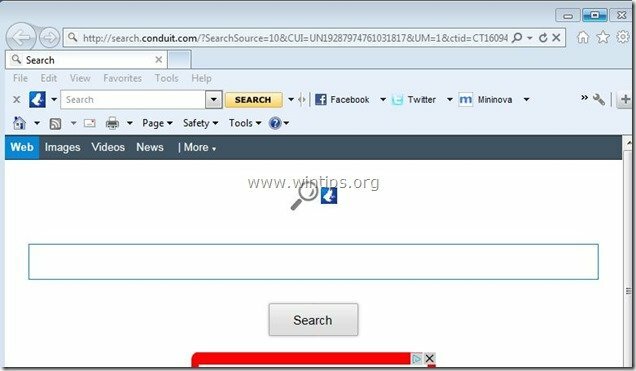
Comment enlever "Vuze barre d'outils”De votre ordinateur:
Étape 1. Désinstaller les applications installées par "Vuze” depuis votre panneau de configuration.
1. Pour ce faire, rendez-vous sur Démarrer > Panneau de configuration.
{Démarrer > Réglages > Panneau de commande. (Windows XP)}

2. Double-cliquez pour ouvrir "Ajouter ou supprimer des programmes" si vous avez Windows XP ou
“Programmes et fonctionnalités" si vous avez Windows 8, 7 ou Vista.

3. Dans la liste des programmes, recherchez et Supprimez/Désinstallez ces applications :
une. Barre d'outils Vuze
b. Désinstaller toute autre application installé à partir de "Conduit" éditeur.
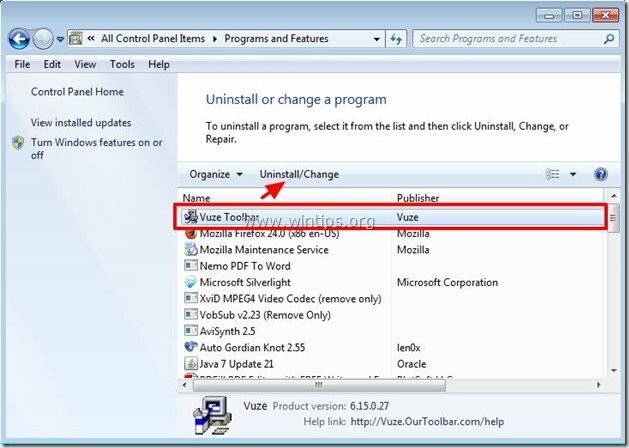
Étape 2. Supprimer la communauté Vuze tbarre d'outils & Vuze sparamètres de recherche à partir de votre navigateur Internet.
Internet Explorer, Google Chrome, Mozilla Firefox
Internet Explorer
Comment supprimer Vuze Tbarre d'outils & Vuze sparamètres de recherche depuis Internet Explorer.
1.Ouvrir Internet Explorer puis ouvrez "options Internet”.
Pour ce faire à partir du menu fichier d'IE, choisissez "Outils” > “options Internet”.
Remarquer*: Dans les dernières versions d'IE, appuyez sur la touche "Équipementicône "  en haut à droite.
en haut à droite.
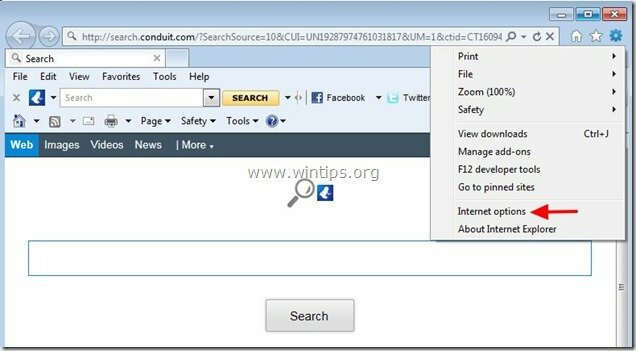
2. À "Généralonglet ", effacer la "search.conduit.com" à partir de "Page d'accueil« boîte et taper votre page d'accueil préférée (par ex. www.google.com)
![changer-internet-explorer-homepage_th[2] changer-internet-explorer-homepage_th[2]](/f/2aed2dd0b93a6cac43c4d4fae9f03d16.jpg)
3. Puis appuyez "Réglages" dans Chercher section. *
Remarquer*: Si vous souhaitez modifier les paramètres de recherche dans Internet Explorer dans la fenêtre principale d'Internet Explorer, appuyez simplement sur la touche "Équipementicône "  (en haut à droite) et choisissez "Gérer les modules complémentaires” .
(en haut à droite) et choisissez "Gérer les modules complémentaires” .
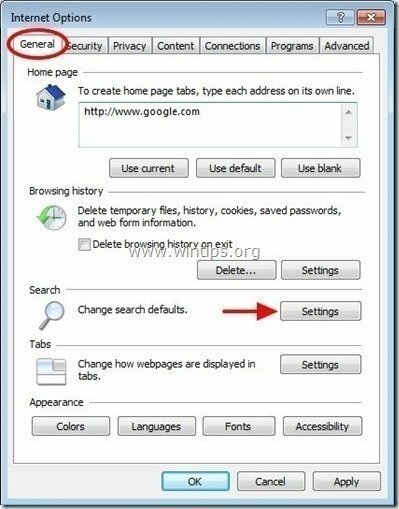
4. Au "Fournisseurs de recherche" options, choisissez et "Définir par défaut" un moteur de recherche autre que "Vuze personnalisé Recherche Internet".
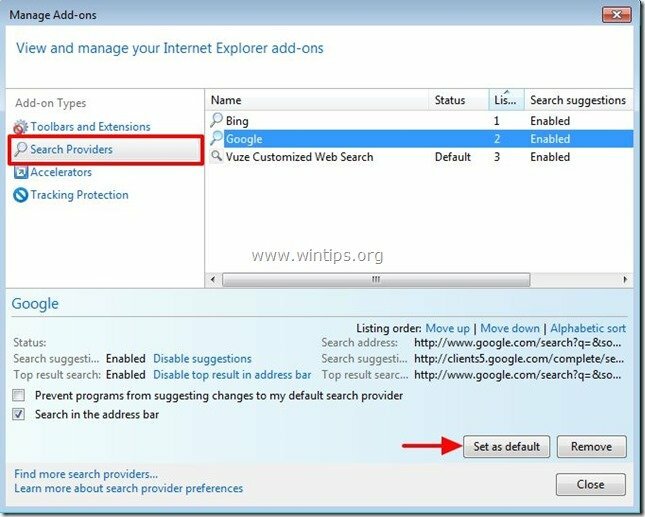
5. Ensuite, choisissez le "Recherche Web personnalisée Vuze" et cliquez sur Supprimer.
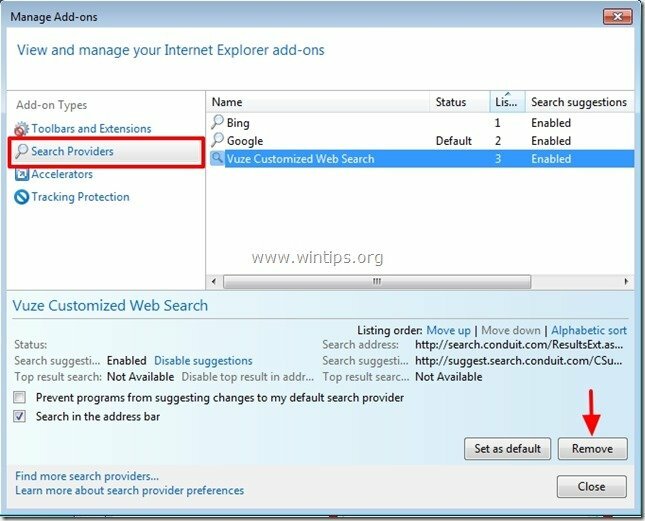
6. Choisissez "Barres d'outils et extensions" dans le volet de gauche puis choisir et désactiver (un par un) toutes les barres d'outils et extensions indésirables à partir de Conduit Ltd. :
une. Barre d'outils Vuze
b. Barre d'outils Vuze
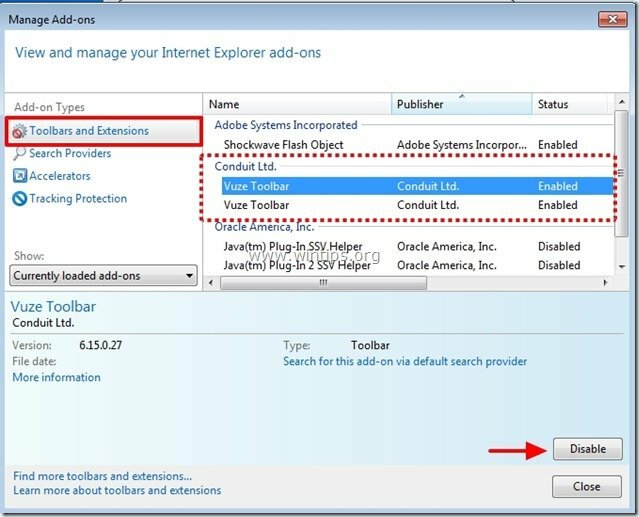
7. Fermez toutes les fenêtres d'Internet Explorer et passez à Étape 3.
Google Chrome
Comment supprimer Vuze Tbarre d'outils & Vuze sparamètres de recherche de Google Chrome.
1. Ouvrez Google Chrome et accédez au menu Chrome  et choisissez "Réglages".
et choisissez "Réglages".
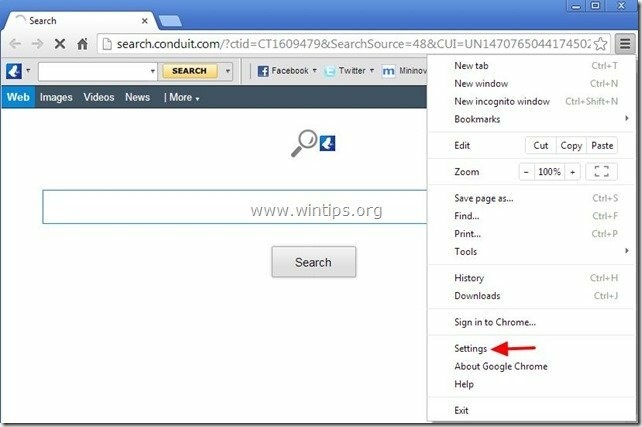
2. Trouvez le "Au démarrage" section et choisissez "Définir les pages".
![supprimer-welovefilms-homepage-chrome_t[2] supprimer-welovefilms-homepage-chrome_t[2]](/f/1e49f47af51d35d15b0937a768f6d7ed.jpg)
3.Supprimer la "search.conduit.com" à partir des pages de démarrage en appuyant sur le "X" symbole à droite.
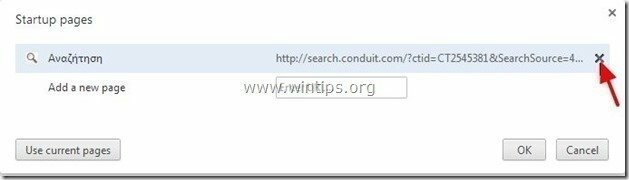
4.Définissez votre page de démarrage préférée (par exemple. http://www.google.com) et appuyez sur "d'accord".

5. En dessous de "Apparence", cochez pour activer le "Afficher le bouton Accueil" et choisissez "Changer”.
![akccb4pr_thumb1_thumb_thumb_thumb_th[1] akccb4pr_thumb1_thumb_thumb_thumb_th[1]](/f/3d84fc72bb00e07ff2c8ce1931ca6861.jpg)
6.Supprimer la "search.conduit.com" entrée de "Ouvrir cette page" boîte.
![supprimer-welovefilms-nouvel-onglet-page-chro[1] supprimer-welovefilms-nouvel-onglet-page-chro[1]](/f/c1804a09f2d73ab7906cce8a510f7682.jpg)
7.Taper (si tu veux) votre page Web préférée pour ouvrir lorsque vous appuyez sur votre "Page d'accueilbouton " (par ex. www.google.com) ou laissez ce champ vide et appuyez sur "d'accord”.

5. Aller à "Chercher" section et choisissez "gérer les moteurs de recherche".
![remove-conduit-search-chrome_thumb2_[1] remove-conduit-search-chrome_thumb2_[1]](/f/fd596c909f27fc1a507530db215a2749.jpg)
6.Choisissez votre moteur de recherche par défaut préféré (par exemple, recherche Google) et appuyez sur "Faire défaut".
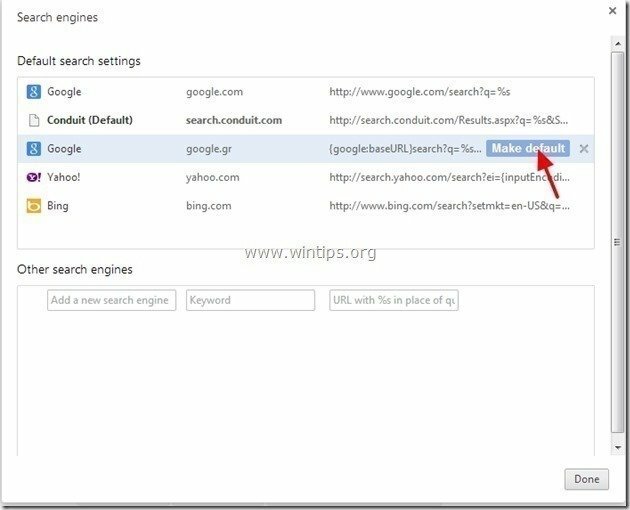
7. Ensuite, choisissez le "search.conduit.com" moteur de recherche et l'enlever en appuyant sur le "X" symbole à droite. Choisir "Fait" fermer "Moteurs de recherche" la fenêtre.
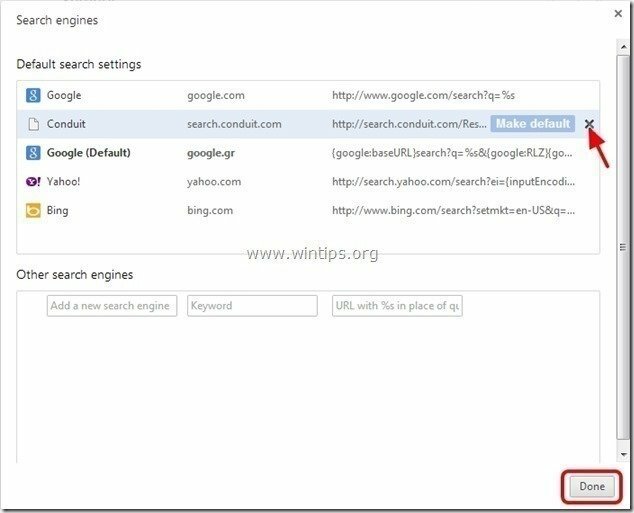
8. Choisir "Rallonges" sur la gauche.

9. Dans "Rallonges"options, supprimer la "Vuze” extension en cliquant sur l'icône de recyclage à droite.
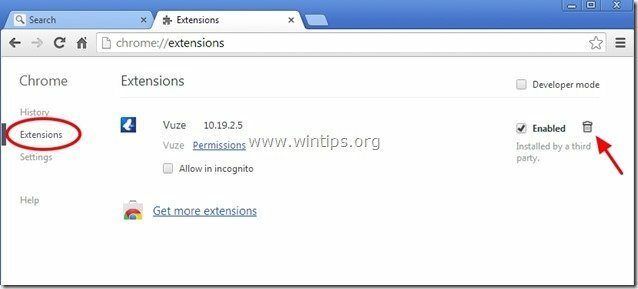
10. Fermez toutes les fenêtres de Google Chrome et psuivre à Étape 3.
Mozilla Firefox
Comment supprimer Vuze Tbarre d'outils & Vuze sparamètres de recherche de Mozilla Firefox.
1. Cliquer sur "Firefox" bouton de menu en haut à gauche de la fenêtre de Firefox et allez dans "Options”.
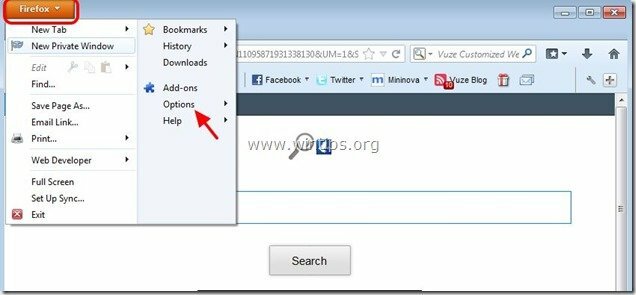
2. Dans "Généralonglet ", effacer la "http://search.conduit.com" une page de "Page d'accueil« boîte et tapez votre page d'accueil préférée (par exemple. http://www.google.com).
Presse "d'accord" Une fois terminé.
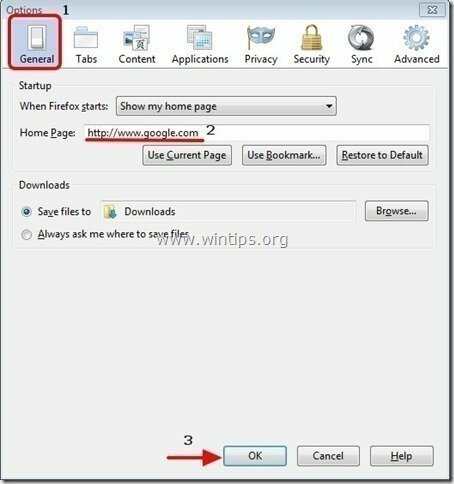
3. Dans le menu Firefox, allez dans "Outils” > “Gérer les modules complémentaires”.
![firefox-menu-Add-ons_thumb2_thumb_th[2] firefox-menu-Add-ons_thumb2_thumb_th[2]](/f/9ea8c11fab229ba5605f343c35836d5e.jpg)
4. Choisir « Prolongations » sur la gauche, puis assurez-vous que "Vuze"l'extension n'existe pas.*
* Si "Vuze" l'extension existe, puis appuyez sur le "Supprimer” dans cette ligne.
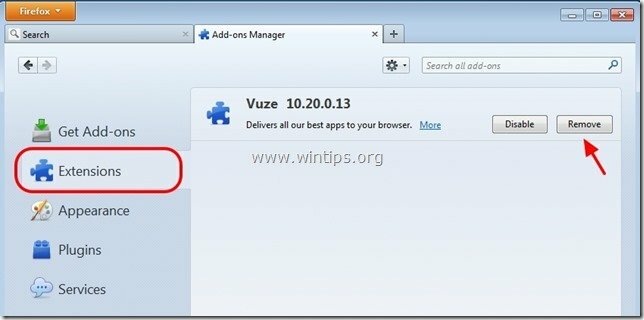
5. Choisir "Plugins" à gauche et "Désactiver"* la "Plugin de conduite» s'y trouve.
* Remarquer: Choisir "Ne jamais activer" sur les dernières versions de Firefox.
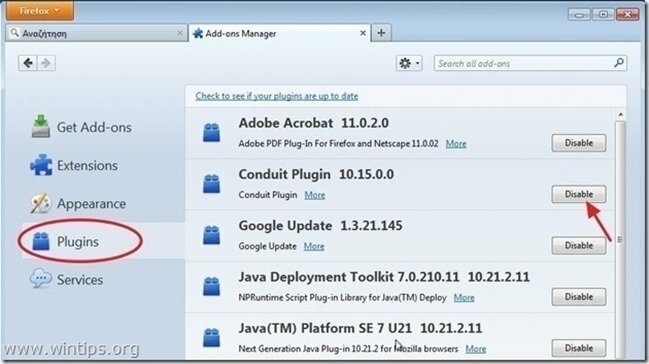
6.Fermez tout Firefox fenêtres et passez à la L'étape suivante.
Étape 3. Supprimez le plug-in « Conduit Floating Pluging » du démarrage de Windows.
1. Télécharger et CoursCCleaner.
2. Chez "CCleaner" fenêtre principale, choisissez "Outils" dans le volet de gauche.

3. Dans "Outils" rubrique, choisissez "Commencez".

4. Choisir "les fenêtresonglet " puis sélectionner et effacer l'entrée malveillante suivante, si elle existe :
une. "ConduitFloatingPlugin"
Oui HKCU: exécutez ConduitFloatingPlugin_lajchabpjbcbccimnblkjfihcjmieaka Microsoft Corporation "C:\Windows\system32\Rundll32.exe" "C:\Program Files\Conduit\CT3256641\plugins\TBVerifier.dll",RunConduitFloatingPlugin lajchabpjbcbccimnblkjfihcjmieaka
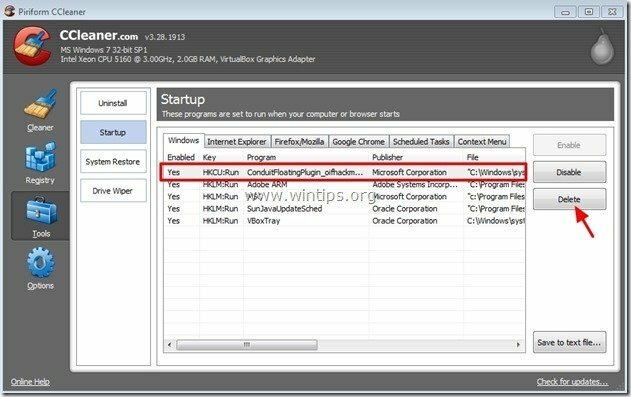
5.Fermer “CCleaner" et Continuer à l'étape suivante
Étape 4: Nettoyez les entrées de registre restantes à l'aide de « AdwCleaner ».
1. Téléchargez et enregistrez "AdwCleaner” sur votre bureau.
![download-adwcleaner-home_thumb1_thum[2] download-adwcleaner-home_thumb1_thum[2]](/f/f2c3988a7e3f963cf21fec84023f8146.jpg)
2. Fermez tous les programmes ouverts et Double-clic ouvrir « AdwCleaner » depuis votre bureau.
3. Presse "Analyse”.
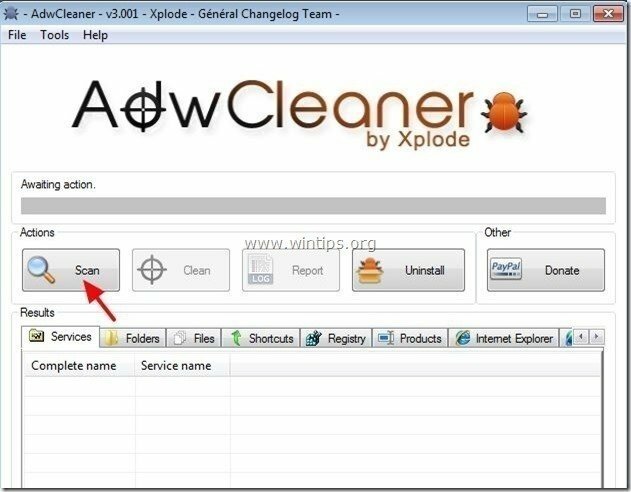
4. Une fois le scan terminé, appuyez sur "Nettoyer” pour supprimer toutes les entrées malveillantes indésirables.
4. Presse "d'accord" à "AdwCleaner – Informations” et appuyez sur "d'accord" encore pour redémarrer votre ordinateur.

5. Lorsque votre ordinateur redémarre, Fermer "Informations sur AdwCleaner (readme) et passez à l'étape suivante.
Étape 5. Nettoyer votre ordinateur de rester menaces malveillantes.
Télécharger et installer l'un des programmes anti-malware GRATUITS les plus fiables aujourd'hui pour nettoyer votre ordinateur des menaces malveillantes restantes. Si vous souhaitez rester constamment protégé contre les menaces de malware, existantes et futures, nous vous recommandons d'installer Malwarebytes Anti-Malware PRO :
Protection Malwarebytes™
Supprime les logiciels espions, publicitaires et malveillants.
Commencez votre téléchargement gratuit maintenant !
Conseils: Pour vous assurer que votre ordinateur est propre et sûr, effectuer une analyse complète de Malwarebytes' Anti-Malware dans Windows "Mode sans échec".*
*Pour entrer en mode sans échec de Windows, appuyez sur la touche "F8” au démarrage de votre ordinateur, avant l'apparition du logo Windows. Quand le "Menu des options avancées de Windows” apparaît sur votre écran, utilisez les touches fléchées de votre clavier pour vous déplacer vers le Mode sans échec option, puis appuyez sur "ENTRER“.
6. Continuer vers le L'étape suivante.
Étape 6. Nettoyez les fichiers et les entrées indésirables.
Utiliser "CCleaner» programme et passez à nettoyer votre système de temporaire fichiers Internet et entrées de registre invalides.*
*Si vous ne savez pas comment installer et utiliser "CCleaner", lisez ces instructions.
![adwcleaner-clean_thumb1_thumb_thumb_[2] adwcleaner-clean_thumb1_thumb_thumb_[2]](/f/e7272c905e6f4fae129af109a71357d7.jpg)